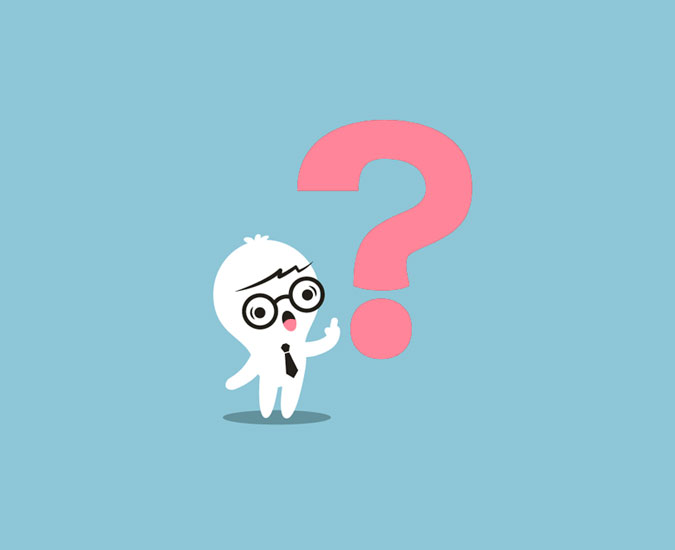Содержание
Телефоны Android не застрахованы от проблем, и время от времени вы можете сталкиваться с аппаратными или программными проблемами. Однако вы можете легко решить большинство проблем Android самостоятельно, немного повозившись. Чтобы помочь вам легко справиться с распространенными проблемами Android, мы составили список наиболее распространенных проблем Android и их решений.
Если вы ищете какую-то конкретную проблему в этом списке, мы предлагаем использовать функцию CMD или CTRL + F.

Распространенные проблемы Android и их решения
1. Wi-Fi продолжает отключаться
Ваш телефон Android может начать отключаться от Wi-Fi либо во время использования телефона, либо когда он переходит в спящий режим. И как следствие будет задержка сообщений и уведомлений. Android делает это для экономии заряда батареи, но это не для всех. Итак, вот как решить эту проблему:
- Перейдите в «Настройки», а затем нажмите «WiFi».
- Теперь нажмите кнопку главного меню в правом верхнем углу и выберите «Дополнительно».
- Вы должны увидеть параметр «Оставлять Wi-Fi включенным во время сна», убедитесь, что для него установлено значение «Всегда».
Если проблема по-прежнему возникает, обязательно отключите параметр Сканирование всегда доступно в настройках расширенного Wi-Fi. Потому что, когда эта опция включена, Wi-Fi вашего телефона продолжает искать лучшее соединение и пытается подключиться к нему.
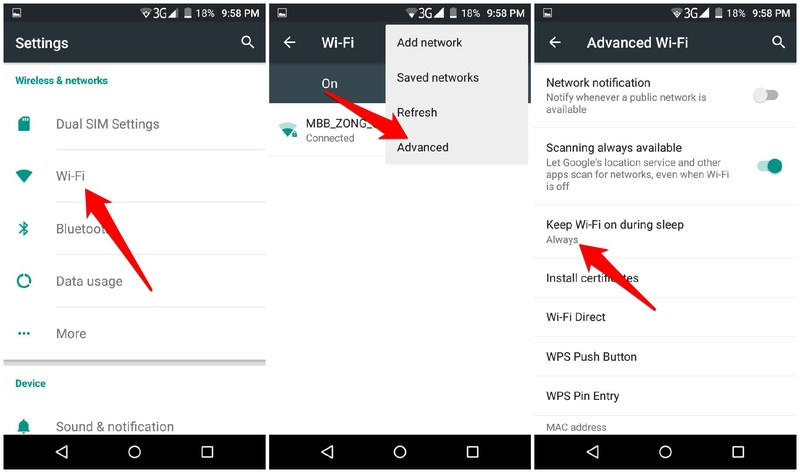
Это гарантирует, что вы не отключитесь от Wi-Fi, когда телефон перейдет в спящий режим. Если ваш телефон отключается от Wi-Fi во время использования, скорее всего, проблема в вашем маршрутизаторе. Сначала попробуйте перезагрузить роутер. Если это не решит проблему, вам придется приобрести новый маршрутизатор; возможно, проблема с антенной текущего маршрутизатора.
Недавно я столкнулся с той же проблемой с моим очень старым маршрутизатором, и бесплатный переключатель маршрутизатора от моего интернет-провайдера решил эту проблему (и некоторые другие).
2. Wi-Fi отображается, но не подключается
Возможно, ваша сеть может отображаться в списке ближайших сетей Wi-Fi, но при ее выборе ничего не происходит. Эту проблему можно легко решить, забыв сеть и повторно подключившись к ней с помощью пароля Wi-Fi.
- Перейдите в «Настройки» и нажмите «WiFi».
- Здесь нажмите и удерживайте свою сеть из списка и выберите «Забыть сеть».
- Теперь снова нажмите на свою сеть, чтобы подключиться к ней.
По теме: 9 советов по исправлению: Wi-Fi подключен, но нет доступа в Интернет в Windows
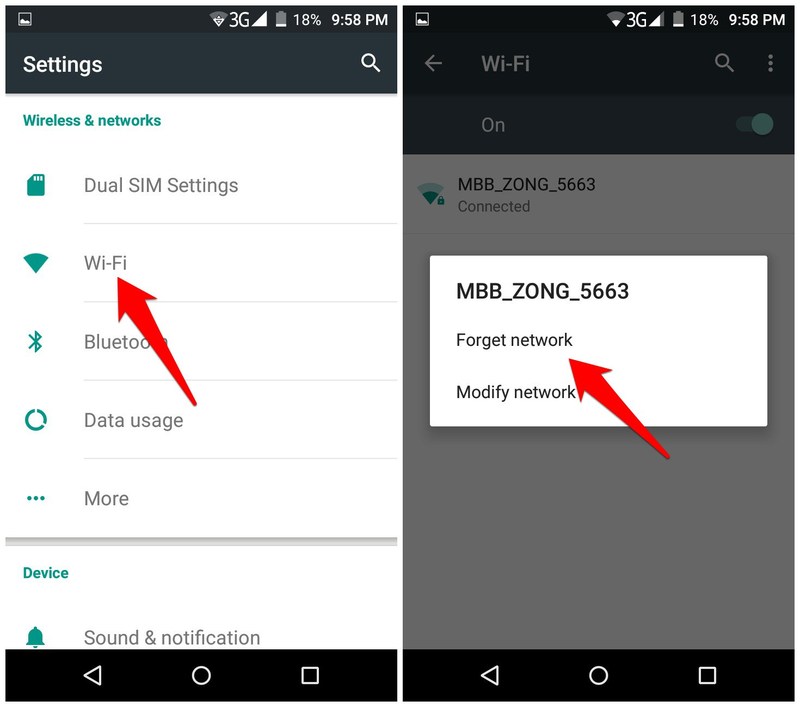
3. Недостаточно места
Рано или поздно на вашем телефоне Android закончится место. И это больше всего раздражает, когда вы устанавливаете приложение для Android. К счастью, вы можете быстро вернуть себе немного места (300–500 МБ), очистив кеш устройства. Для начала откройте приложение «Настройки» и перейдите в раздел «Хранилище и USB >Внутреннее хранилище», затем нажмите «Кэшированные данные», вы увидите окно подтверждения. Просто нажмите кнопку «ОК», и все готово.
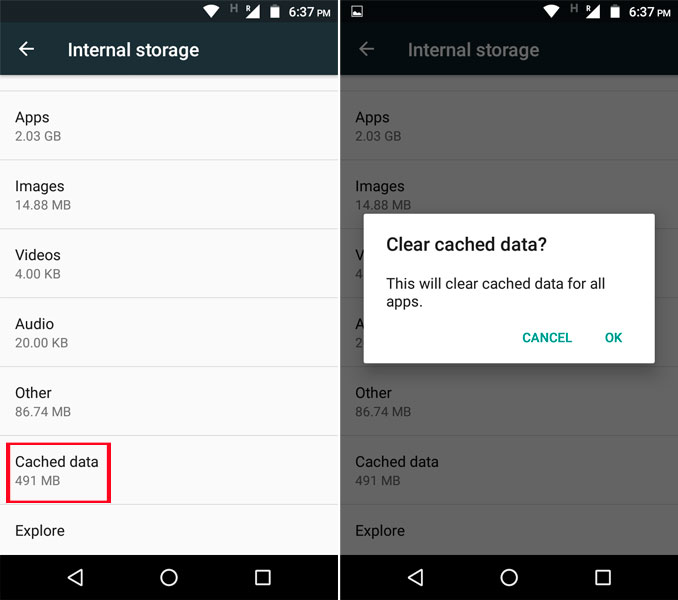
Это поможет вам на данный момент, однако, чтобы освободить больше места, прочтите статью нашего редактора Вамси на как освободить место на устройстве Android .
4. SD-карта не работает
Ваш телефон может перестать распознавать SD-карту или не отображать данные на ней. Обычно это происходит, когда SD-карта вставлена неправильно или повреждена/инфицирована. Выньте SD-карту и вставьте ее обратно правильно. Если это не решит проблему, вставьте SD-карту в другое устройство, чтобы проверить, возникла ли проблема с SD-картой или слотом для SD-карты. Если и это не поможет, вам придется отформатировать SD-карту.
Конечно, при этом будут удалены все данные с SD-карты. Вам следует создать резервную копию важных данных на SD-карте, подключив ее к ПК с помощью устройства чтения SD-карт. Подключившись к компьютеру, щелкните правой кнопкой мыши SD-карту и выберите «Форматировать», чтобы удалить все данные.
В качестве альтернативы, если ваш телефон принимает SD-карту, но не отображает ее данные, вы также можете отформатировать ее изнутри телефона. В настройках телефона нажмите «Хранилище», а затем нажмите «Очистить SD-карту» или «Форматировать SD-карту», чтобы удалить все данные. Для этого вы даже можете использовать приложение файловый менеджер .
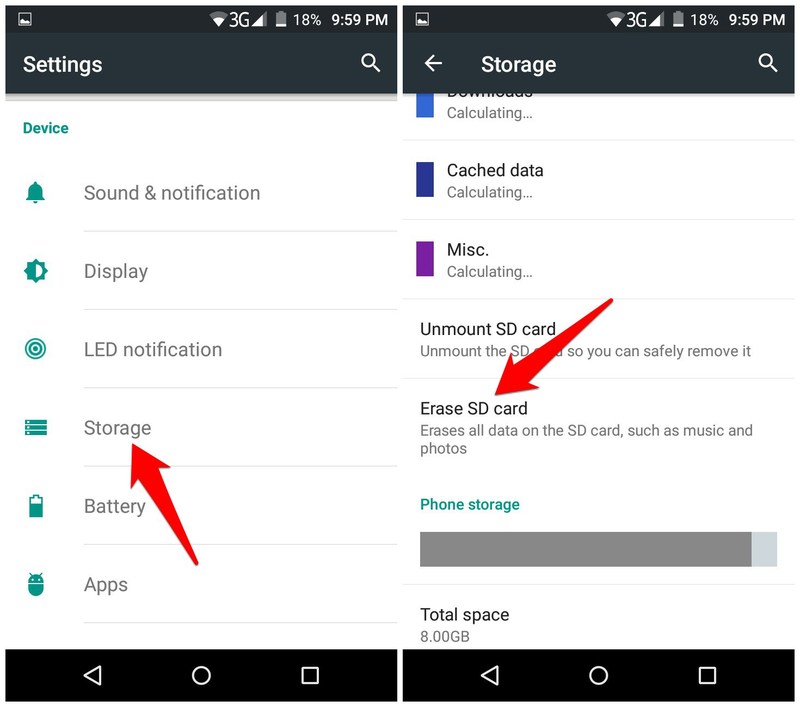
5. Батарея разряжается слишком быстро
Короткое время автономной работы – одна из самых больших проблем смартфонов, и телефоны Android – не исключение. Большинство смартфонов рассчитаны на один день. Если вы не получаете столько, значит, есть какая-то проблема. Обычно самой большой проблемой являются некоторые приложения (например, Google Services или Facebook), которые работают в фоновом режиме и разряжают аккумулятор, даже когда телефон находится в спящем режиме.
Быстрый способ исправить это — перезагрузить телефон. Обычно это приводит к принудительному закрытию некорректно работающих приложений. Если это не помогло, перейдите в Настройки >Аккумулятор >прокрутите вниз, пока не увидите Использование с момента последней полной зарядки, и принудительно закройте некорректно работающие приложения.
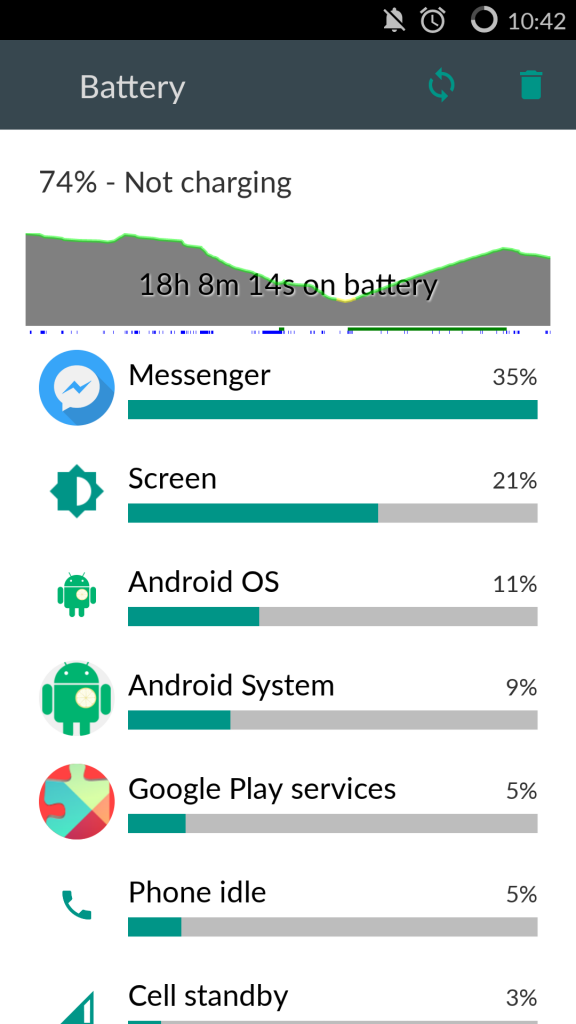
Это принесет вам быстрое облегчение, но чтобы узнать больше о деталях, ознакомьтесь с этими простыми Советы по экономии заряда батареи Android , которые помогут максимально эффективно использовать аккумулятор вашего телефона.
6. Клавиатура Android слишком медленно или не работает
Очень распространенная проблема Android — клавиатура появляется через несколько секунд или не отображается вообще. Обычно это происходит, когда вы используете стороннюю клавиатуру, которая менее стабильна. Если вы ее используете, я рекомендую вам удалить ее и попробовать использовать более стабильную клавиатуру Android по умолчанию. К счастью, Google недавно заменил стандартную клавиатуру Google на « Gboard », которая намного более функциональна и, возможно, лучше, чем большинство сторонних клавиатур Android.
Если вас не устраивает этот переключатель или вы столкнулись с этой проблемой с клавиатурой по умолчанию, то простое удаление ее кеша или данных должно решить проблему. Перейдите в раздел «Приложения» в настройках телефона и откройте приложение клавиатуры. Здесь нажмите «Очистить кэш» и посмотрите, решит ли это проблему. Если нет, нажмите «Очистить данные», чтобы сбросить приложение до заводского состояния, что должно решить проблему (по крайней мере, на данный момент).
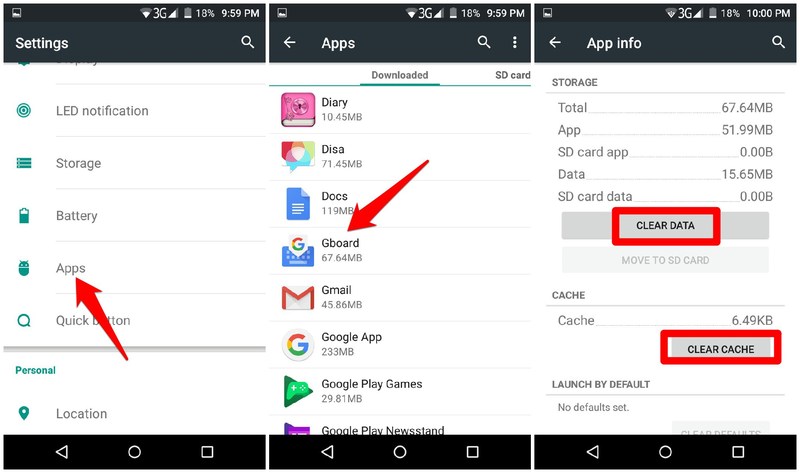
Внимание! При удалении данных клавиатуры будут удалены все загруженные вами языки и ваш личный словарь. Убедитесь, что эти данные сохранены в облаке.
7. Медленный пользовательский интерфейс и периодические зависания
Основной причиной замедления работы пользовательского интерфейса является слишком большой объем данных внутри телефона, особенно на SD-карте. Мое первое предложение — удалить весь кеш. Перейдите в «Хранилище» в настройках телефона и нажмите «Очистить кеш», чтобы удалить весь кеш.
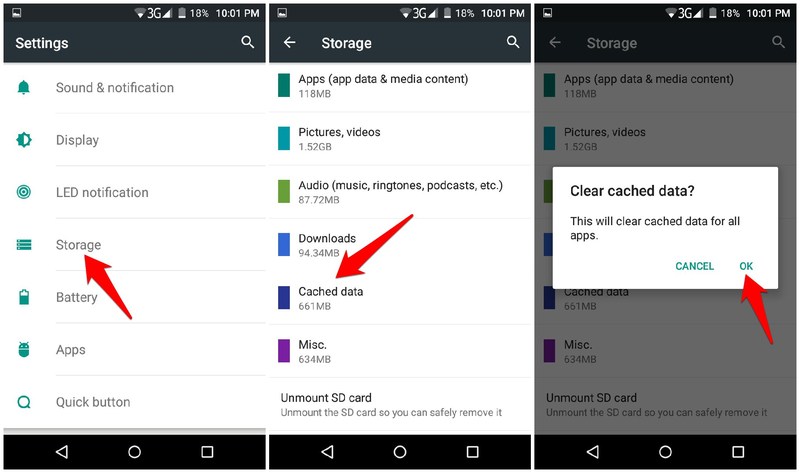
Если это не решит проблему, выньте SD-карту и попробуйте воспользоваться телефоном. Обычно это происходит из-за низкой скорости чтения/записи SD-карты, заполненной тоннами данных (у меня это сработало, просто чтобы вы знали). Если это решит проблему, создайте резервную копию данных SD в другом месте и постарайтесь максимально очистить их.
Если память телефона также почти заполнена, воспользуйтесь советами по проблеме Android №3 в этом списке, чтобы освободить место.
8. Не могу загрузить приложения из Google Play Store
Простое удаление кеша и данных приложения Google Play Store должно помочь решить эту проблему. Следуйте инструкциям в задаче №6 в этом списке, чтобы очистить кэш и пользовательские данные Google Play Store.
Если это не решит проблему, перейдите в раздел «Аккаунты» в настройках телефона и удалите подключенную учетную запись Google. Теперь снова запустите Google Play Store и заполните данные учетной записи. Этот сброс должен решить любые проблемы с аутентификацией, которые могут мешать вам загружать приложения.
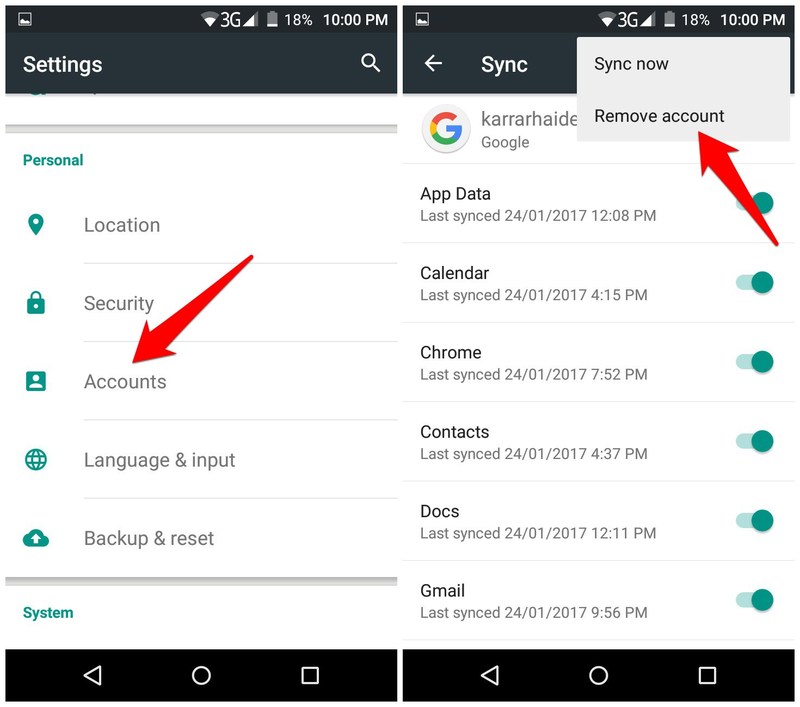
9. Телефон Android заблокирован
Если вы забыли пароль экрана блокировки, есть два способа войти в телефон в зависимости от версии ОС Android. Ниже приведено объяснение:
Устройства Android 4.4 Kitkat и более ранних версий
Если на вашем телефоне установлена ОС Android 4.4 или более ранней версии, просто попытайтесь ввести неправильный пароль 5 раз. После пятой попытки вы должны увидеть опцию «Забыли пароль». Нажмите на него и укажите данные подключенной учетной записи Google, чтобы сбросить экран блокировки.
Устройства Android 5.0 Lollipop и более поздних версий
К сожалению, версия Android 5.0 и выше более безопасна и не дает возможности восстановить пароль. Чтобы удалить пароль экрана блокировки, вам придется выполнить сброс настроек устройства вне телефона. При этом все ваши данные будут удалены, поэтому если у вас еще нет резервной копии, вы ничего не сможете сделать.
Если ваш телефон все еще подключен к WiFi, вы можете перейти на веб-сайт « Диспетчер устройств Android », чтобы удаленно перезагрузить устройство. Однако, если он не в сети, вам придется перейти в «Режим восстановления» вашего телефона, чтобы сбросить его.
Каждый телефон Android имеет свой метод доступа к режиму восстановления, поэтому вам придется искать в Интернете метод доступа к нему на вашем конкретном телефоне Android. Войдя в режим восстановления, с помощью клавиш регулировки громкости выберите параметр «Очистить телефон» и нажмите кнопку питания, чтобы выполнить сброс настроек телефона.

10. Определенное приложение внезапно выходит из строя или работает неправильно
Всякий раз, когда приложение начинает работать некорректно, обычно это связано с повреждением или перегрузкой кеша. Просто удалите кеш, как мы делали выше, и все должно работать нормально. Если это не решит проблему, вам придется удалить его «Данные», чтобы он начал работать. Однако при удалении данных будут удалены все пользовательские конфигурации и все, что загружено внутри приложения (в основном это сброс настроек до заводских настроек). Перед удалением данных необходимо убедиться, что данные сохранены в облаке.
Существует также вероятность того, что обновление могло привести к сбоям в работе приложения или несовместимости с вашим устройством. Вы можете подождать, пока приложение будет исправлено, или загрузить более старую (рабочую) версию приложения с любого популярного веб-сайта APK, например APKЗеркало .
По теме: Топ 5 способов извлечь APK из Android (БЕЗ ROOT)
11. Как очистить историю использования данных
Android отслеживает использование мобильных данных, чтобы вы знали, сколько данных вы уже использовали. Однако нет кнопки для очистки этих данных на случай, если вы захотите сбросить данные и начать все сначала. Если вы хотите сбросить использование данных на своем телефоне Android, прочтите нашу статью от как очистить использование данных на Android .

12. Bootloop на смартфоне Android
Это самая серьезная проблема. Ваше устройство зависает на стартовом экране или перезагружается снова и снова. Обычно это происходит, если вы много возитесь со своими устройствами, прошиваете разные ПЗУ и т. д. Но иногда это ошибка производителя или происходит случайно.
Чтобы решить эту проблему, вам необходимо загрузиться в раздел восстановления вашего телефона и Wipe Cache, включая кеш Dalvik. Действия различны для каждого устройства и выходят за рамки этой статьи, однако вы можете получить хорошее представление из этой публикации от Как исправить Bootloop на смартфоне Android .

13. В Gboard отсутствует опция преобразования голоса в текст
Google Voice to Text — это бог, посланный для таких писателей, как мы. Отличные идеи приходят, когда я гуляю в парке или просто лежу в постели, и когда это происходит, я использую текст в голосе Google, чтобы быстро записать их. Но после недавнего обновления Google Keyboard до Gboard преобразование голоса в текст пропало. Сначала я думал, что Google удалил эту функцию, но, немного повозившись, вернул ее обратно.
Убедитесь, что приложение Google установлено и обновлено. Теперь перейдите в Настройки >Язык и ввод >Текущая клавиатура >Выбрать клавиатуру > ВключитьГолосовой ввод Google.

Округление
Я считаю, что нехватка памяти, проблемы с подключением к Wi-Fi и слишком быстрая разрядка аккумулятора — самые распространенные проблемы Android в этом списке. Если использовать устройство с умом, то эти проблемы можно легко решить. Сообщите нам в комментариях, с какими распространенными проблемами Android вы чаще всего сталкиваетесь.
Top Image edited24